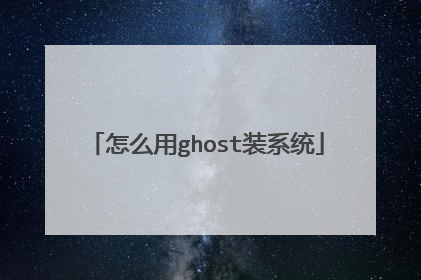ghost如何安装系统
1、备份好你的软件和文件。关于备份重要文件,大家可以参阅:重装系统之前一定要做的几件事。 2、要在清洁的系统环境下使用ghost。这里的清洁不但是尽量少的垃圾文件,并且需要没有中毒的系统。为什么?减少垃圾不但可以减少我们备份系统的时间,也能节省我们以后恢复系统的时间,减少垃圾更是确保一个精干的系统的需要。清洁系统我们前面说过,大家可以看看这里的手动清理系统。系统有没有中毒我就无法确保了,自己看清楚。鉴于这两者,我建议大家在新装的操作系统完毕后(当然包括驱动,但不包括任何软件),马上做这个ghost的备份。不过即便是新装的系统也要去清理垃圾,新装系统一般没有病毒,并且垃圾比较少,但不能保证一定少,特别是那些所谓的ghost装机版系统,里面一般都安装有其它捆绑软件,所以大家还是要清理一下为好。 3、使用ghost前一定要扫描C盘。为什么呢?主要是修复和纠正磁盘错误,这样大大减少我们使用ghost出现错误的几率。所以扫描磁盘是必须的,这一点在很多ghost使用教程并没有被提及。扫描磁盘的方法是右键C盘,选择“属性”-“工具”标签下有“开始检查 ”。如果无法完成,或者有其他问题,我们可以手动来操作,可以参照以前的文章 磁盘检测命令chkdsk 。 拥有了ghost软件,也做了充分的准备工作,接下来我们进入ghost软件进行操作。但问题是,如何进入ghost。这要分为两种情况:如果你使用一键恢复ghost,那么直接在window下点击操作,会自动建立引导程序进入ghost,很简单,只要我们看清楚到底是“备份”还是“还原”就可以了。 下面我们说说比较麻烦的同时也是全面了解ghost的dos环境下操作。网上下载的多数ghost版XP装机系统都附带有ghost软件,或者我们使用老毛桃winpe做一个u盘驱动。 设定好引导顺序或者按某个功能键(如有的是F12选择启动设备),进入光盘或者u盘的WinPE,选择进入ghost(ghost11.02这个版本是目前用的最多的)。 【如果手动进入ghost,假设ghost软件放在d盘ghost文件夹下,那么命令是: d: cd ghost ghost 每行命令输入完毕之后都要键入回车以完成命令。当我们键入ghost然后打回车之后,就会看到下图了。到这里只有就可以直接看下面图示了。】 ghost图示开始: 下图是选择启动或者运行ghost之后的第一屏, 下面我们就在ghost界面下的操作了。备份(将干净的系统状态保存)或者恢复(当系统遇到病毒或者故障时还原)操作时不一样的,但很多相似。我们接着往下看。操作ghost软件用的键盘是上下箭头、Tab键、回车键,不建议大家使用鼠标,容易点错。 首先,我们说ghost备份。我们使用键盘上的上下左右箭头来选择备份菜单:Local-Partion-To Image。 上图中的 to image是做备份用的, From Image是做恢复用的(恢复的前提是你已经有一个ghost备份) 此图为选择硬盘,一般我们都是一块一盘,所以我没得选择,直接回车Ok就行了,如果是有多块,特别是使用u盘做winpe运行时,你一定要根据大小(size)区分,不要搞错。 选择要做备份的分区,其实ghost软件可以给任何分区做备份,但一般我们主要备份系统盘,也就是C盘。一般选择第一个选项(但你要核对一下分区大小,以免有隐藏分区),按Tab键,将光标切换到ok。 在上图的file name位置直接输入 Winxp或者c_xp等你能认识的名字作为备份的镜像名字,然后按Tab切换到save。 经过几次 Yes 的确认之后,我们会看到上面这幅图,我们选择Fast(选择方法还是按Tab键),然后按回车。这三个按钮主要是让我们选择什么样的压缩比,我们选择的是fast也就是适中的。No是不压缩,将来的文件会比较大,占空间,High则表示高压缩,这样占空间最小,但备份和恢复时间最长,我们选择fast即可。 上图是正在进行备份。等待到达100%,然后会提示我们 continue 或者reset computer字样,至此,备份操作完毕,重启计算机即可。 下面我们说ghost恢复。 仍然像前文一样,引导切换进ghost软件,至于你使用光盘PE,或者U盘winPE还是使用矮人dos引导,都没有关系。进入ghost软件之后使用键盘的上下左右键找到 Local-Partion-From Image,看下图: 当点击from image之后直接回切换到下图,我们用上下箭头选择之前备份的文件位置,找到备份的Winxp.gho或者c_xp.gho文件,然后按Tab键切换到Open按钮,按回车键,看下图。这里有点小问题,有的同学看不到gho文件,那么你使用tab键将光标切换到文件位置下拉菜单处(黑三角),找到之前备份的硬盘分区(d、e、f或者1.2、1.3、1.4字样),然后寻找此分区内的gho存放文件夹,一般是gho、ghost等字样。 找到gho镜像文件,做硬盘选择,因为我们只有一块硬盘所以直接输入回车。(如果有两块硬盘或u盘会显示两行) 下图是选择要恢复的分区,一般我们是选择第一个也就是系统盘(若有隐藏分区的要小心看清楚:primary字符)。 是要 执行 恢复呢?给你一次后悔的机会,如果确实要回复就 yes ,如果还没想好,那赶紧 no 吧。 如果我们yes了,就会出现下图的状态。 ok,ghost恢复结束,直接按回车就reset computer(这个词的意思是重新启动)。 好了,有图小站罗嗦了这么多,是否看明白了?总结一下。 首先,你是否想使用ghost?如果想,在操作之前再看看上面的步骤。 其次,这里告诉大家的是ghost的dos模式下执行详细步骤,如果你想方便,直接使用文章开头的 一键恢复ghost 可以让你很省心,实际上执行步骤和上面的一样,不过不用我们过多干涉。 其三,如果一键恢复ghost无法使用怎么办?那你只好看看上面的详细步骤了,这个对你很有帮助。 其四,备份前一定要做好我们提示的三项工作,否则,除了问题我可不负责任哦。特别是恢复之前要做的备份工作特别要小心。 第五,备份一般只用做一次,恢复可以使用很多次。但并不是备份之后就要恢复(这不是废话吗?我害怕有朋友一直跟着这个步骤做,忘了自己的实际需要)。 第六,什么时候需要恢复?你的计算机出现问题的时候。比方说操作系统出现问题、感染病毒、系统越来越慢终于无法忍受、其他无法解决的系统问题等,都可以使用ghost恢复来还原干干净净的、高速运行的操作系统状态。 第七,我是否可以在安装了常用软件之后再做备份呢,否则每次恢复都需要安装许多软件?其实也不需要,一来安装过多的软件会增大镜像文件,不但占用空间,并且备份和恢复都会需要过多的时间,二来,很多软件其实都是在不断更新,如office、迅雷、QQ、winrar,这些软件可以说是最为常用的了,可是我们都知道他们在不断的升级,所以恢复之后再装其实并不麻烦,因为即使你将它们备份进去,恢复之后很多软件还是需要升级安装。 第八,我进入ghost软件后,无法移动光标怎么办。一般情况下ghost鼠标容易点错,造成其它问题,所以你最好使用键盘上的上下左右箭头键、tab键、回车键来操作,就这些键,摸索摸索就知道如何轻车熟路了。
进入GHOST的界面后依次选择下面的选项,一级菜单一项,二级菜单二项,三级菜单三项,选好后会要求你查找本机的GHO文件,找到后确定,后面的就一路选择OK或是YES就可以装了。
把盘放在光驱里,确定你是光驱启动的情况下,然后等进入GHOST界面。进入后,按键盘上的光标,调到第一项,回车。OK!
直接运行光盘下的autorun.exe也能安装,把gho镜像提取到硬盘上用ghost恢复软件恢复也行。
进入GHOST的界面后依次选择下面的选项,一级菜单一项,二级菜单二项,三级菜单三项,选好后会要求你查找本机的GHO文件,找到后确定,后面的就一路选择OK或是YES就可以装了。
把盘放在光驱里,确定你是光驱启动的情况下,然后等进入GHOST界面。进入后,按键盘上的光标,调到第一项,回车。OK!
直接运行光盘下的autorun.exe也能安装,把gho镜像提取到硬盘上用ghost恢复软件恢复也行。

如何用Ghost安装Win10 Windows10 Ghost安装方法
Windows10 Ghost安装方法: 准备工具: 1、u启动u盘启动盘 2、ghost win10系统镜像文件 具体步骤: 一、制作u启动盘 1、从网上下载u启动u盘启动盘制作工具安装包 2、安装u启动u盘启动盘制作工具 3、插入u盘,打开u启动u盘启动盘制作工具,点击“一键制作启动U盘” 4、弹窗确认,执行一键制作启动u盘操作 二、安装 1、制作u启动u盘启动盘,重启电脑时按开机启动快捷键设置u盘启动,进入u启动主菜单界面后选择运行win8pe选项回车 2、先用分区工具做好分区后,然后在pe装机工具中选择ghost win10镜像文件存放在c盘中,点击确定, 3、弹出程序执行还原操作提醒,勾选“完成后重启”复选框,点击确定即可。 4、程序进行安装过程,等待安装完成后会再重启,并进行win10系统设置过程,根据步骤提示去设置 5、设置完成后win10系统就安装完成了,就能使用win10系统了。
要安装ghost版Win10系统,第一步骤,就是从网上下载ghost版Win10系统iso映像文件,现在网上ghost版Win10系统还比较少,要细心寻找,才能找到。 2下载到磁盘后,把Win10镜像解压出来,解压时要注意二条:一,不要解压到安装盘,比如,我要在D盘安装Win10系统,所以,就不能解压到D盘,这样是无法安装的;二,要直接解压到磁盘根目录下,不要放在某个文件夹中,更不要放在好几层文件夹中,否则会安装失败,例如我直接放在F盘根目录下。解压后,有二点要注意:一,找到GHO文件,其后缀名为.GHO(.gho),而且是整个压缩文件中最大的一个,大约在3-4G左右,如图中Windows.GHO文件,记住它的名字。二,找出安装工具Ghost.exe,我这个映像文件中,有三个安装工具,一个是Ghost.exe,这是安装32位系统的工具。还有两个“安装系统.exe”,这两个都是一样的,有个是备份,任选其一,是安装64位系统的,版本是Ghost V13.5.23.208,安装Win10,需要Ghost版本至少在V11.5以上。 3打开“安装系统.exe”,把高级选项也打开,其整体界面如下,在这个界面,其余的选项默认就好,只要操作如下四步:第一步:选择“还原系统”;第二步:加载映像文件,其实,会自动搜索加载的,如果未自动加载,点“打开”,手动加载刚才记下的Windows.GHO文件;第三步:选择要安装Win10系统的磁盘,我要把Win10安到D盘,所以选择“D:”,这一项一定要注意,选择错了,就会造成数据损失,一定要慎之又慎,不仅要看盘符(因为有时盘符会错乱),还要看磁盘大小,这样能更好识别磁盘。第四步:仔细检查好上面的设置后,如果确定无误,按“确定”,如果弹出确认提示,确定即可。 4当确认安装后,就会开始复制Win10文件到D盘,时间大约五六分钟,这个过程是在Windows窗口进行的,进入复制后,就不要乱动键盘,以免复制出错。 Win10文件复制还原后,就需要重启,进入正式安装步骤,是立即重启,还是稍后重启,当然是立即重启,越快安装越好。 重启后,进入开始Win10安装过程,第一步,当然是填写产品密钥,Ghost版系统,一般会在压缩文件内提供产品密钥,如果没有提供,在下载页面也会有提供,我的就是从下载页面找到的,这个密钥, 要在安装Win10之前就要准备好,写在纸上,安装时要填,要是没有,就傻眼啦。 接着就是快速上手,因为是Ghost版系统,所以,最好自已手动设置,关闭一些默认的启动项目,所以按“自定义设置”,不要选择“使用快速设置”。 第一个设置页面,在这里,有四个设置项,反正我都把它们关掉了,如果是平板电脑,这个“位置”不一定要关,可能影响使用,按“下一步”。 第二个设置页面,我也全部把它们关掉了,这都是向微软报告一些错误,以及一些使用体验等等,这个应该明白,Ghost版,没有什么好报告和体验的,关掉,下一步。 下面是安装过程,不过时间不长,当提示“谁是这台电脑的使用者”时,大多都是自已的电脑,当然选择“我拥有它”这一项,下一步。 进入个性化设置,就是要注册Microsoft帐户,我只是要体验一下Win10,并不想去注册,所以直接选择了“跳过此步骤”。 如果不注册Microsoft帐号,就得使用本地帐号,必须为这台电脑创建一个帐户,这没问题,创建的帐户是在这台电脑上使用,先填一个用户名,自定义一个;然后两次输入相同密码,再输入一个提示密码(或词语),这些都是自定义。 开始把以上设置写入系统,以及一些注册,配置文件与桌面等等,时间不会太长,也就几分钟。 当所有都完成后,就进入Win10桌面了,桌面只有了个回收站,不象XP和Win7那样,有什么网络,计算机(我的电脑),文档图标等等,也不象Win8系统,Win10有开始菜单。 安装了Win10系统后,就可以好好体验一把了。
尧单片机教你用WIN10 PE系统GHOST来安装新的WIN10操作系统
GHOST是映像恢复,不是安装,请用原版盘进行安装。 微软官网下载: https://www.microsoft.com/zh-cn/software-download/windows10 下载光盘映像文件后,可以有两种选择:1、用NERO等刻录软件,刻录成系统光盘。2、有Ultraiso等映像工具,制作系统U盘。 3、然后用系统光盘或系统U盘引导,进行全新安装即可。
安装方法如下: 1、U盘安装:用ultraiso软件,打开下载好的系统安装盘文件(ISO文件),执行“写入映像文件”把U盘插到电脑上,点击“确定”,等待程序执行完毕后,这样就做好了启动及安装系统用的u盘,用这个做好的系统u盘引导启动机器后,即可顺利重装系统了; 2、硬盘安装:前提是,需要有一个可以正常运行的Windows系统,提取下载的ISO文件中的“*.GHO”和“安装系统.EXE”到电脑的非系统分区,然后运行“安装系统.EXE”,直接回车确认还原操作,再次确认执行自动安装操作。(执行前注意备份C盘重要资料!)。
要安装ghost版Win10系统,第一步骤,就是从网上下载ghost版Win10系统iso映像文件,现在网上ghost版Win10系统还比较少,要细心寻找,才能找到。 2下载到磁盘后,把Win10镜像解压出来,解压时要注意二条:一,不要解压到安装盘,比如,我要在D盘安装Win10系统,所以,就不能解压到D盘,这样是无法安装的;二,要直接解压到磁盘根目录下,不要放在某个文件夹中,更不要放在好几层文件夹中,否则会安装失败,例如我直接放在F盘根目录下。解压后,有二点要注意:一,找到GHO文件,其后缀名为.GHO(.gho),而且是整个压缩文件中最大的一个,大约在3-4G左右,如图中Windows.GHO文件,记住它的名字。二,找出安装工具Ghost.exe,我这个映像文件中,有三个安装工具,一个是Ghost.exe,这是安装32位系统的工具。还有两个“安装系统.exe”,这两个都是一样的,有个是备份,任选其一,是安装64位系统的,版本是Ghost V13.5.23.208,安装Win10,需要Ghost版本至少在V11.5以上。 3打开“安装系统.exe”,把高级选项也打开,其整体界面如下,在这个界面,其余的选项默认就好,只要操作如下四步:第一步:选择“还原系统”;第二步:加载映像文件,其实,会自动搜索加载的,如果未自动加载,点“打开”,手动加载刚才记下的Windows.GHO文件;第三步:选择要安装Win10系统的磁盘,我要把Win10安到D盘,所以选择“D:”,这一项一定要注意,选择错了,就会造成数据损失,一定要慎之又慎,不仅要看盘符(因为有时盘符会错乱),还要看磁盘大小,这样能更好识别磁盘。第四步:仔细检查好上面的设置后,如果确定无误,按“确定”,如果弹出确认提示,确定即可。 4当确认安装后,就会开始复制Win10文件到D盘,时间大约五六分钟,这个过程是在Windows窗口进行的,进入复制后,就不要乱动键盘,以免复制出错。 Win10文件复制还原后,就需要重启,进入正式安装步骤,是立即重启,还是稍后重启,当然是立即重启,越快安装越好。 重启后,进入开始Win10安装过程,第一步,当然是填写产品密钥,Ghost版系统,一般会在压缩文件内提供产品密钥,如果没有提供,在下载页面也会有提供,我的就是从下载页面找到的,这个密钥, 要在安装Win10之前就要准备好,写在纸上,安装时要填,要是没有,就傻眼啦。 接着就是快速上手,因为是Ghost版系统,所以,最好自已手动设置,关闭一些默认的启动项目,所以按“自定义设置”,不要选择“使用快速设置”。 第一个设置页面,在这里,有四个设置项,反正我都把它们关掉了,如果是平板电脑,这个“位置”不一定要关,可能影响使用,按“下一步”。 第二个设置页面,我也全部把它们关掉了,这都是向微软报告一些错误,以及一些使用体验等等,这个应该明白,Ghost版,没有什么好报告和体验的,关掉,下一步。 下面是安装过程,不过时间不长,当提示“谁是这台电脑的使用者”时,大多都是自已的电脑,当然选择“我拥有它”这一项,下一步。 进入个性化设置,就是要注册Microsoft帐户,我只是要体验一下Win10,并不想去注册,所以直接选择了“跳过此步骤”。 如果不注册Microsoft帐号,就得使用本地帐号,必须为这台电脑创建一个帐户,这没问题,创建的帐户是在这台电脑上使用,先填一个用户名,自定义一个;然后两次输入相同密码,再输入一个提示密码(或词语),这些都是自定义。 开始把以上设置写入系统,以及一些注册,配置文件与桌面等等,时间不会太长,也就几分钟。 当所有都完成后,就进入Win10桌面了,桌面只有了个回收站,不象XP和Win7那样,有什么网络,计算机(我的电脑),文档图标等等,也不象Win8系统,Win10有开始菜单。 安装了Win10系统后,就可以好好体验一把了。
尧单片机教你用WIN10 PE系统GHOST来安装新的WIN10操作系统
GHOST是映像恢复,不是安装,请用原版盘进行安装。 微软官网下载: https://www.microsoft.com/zh-cn/software-download/windows10 下载光盘映像文件后,可以有两种选择:1、用NERO等刻录软件,刻录成系统光盘。2、有Ultraiso等映像工具,制作系统U盘。 3、然后用系统光盘或系统U盘引导,进行全新安装即可。
安装方法如下: 1、U盘安装:用ultraiso软件,打开下载好的系统安装盘文件(ISO文件),执行“写入映像文件”把U盘插到电脑上,点击“确定”,等待程序执行完毕后,这样就做好了启动及安装系统用的u盘,用这个做好的系统u盘引导启动机器后,即可顺利重装系统了; 2、硬盘安装:前提是,需要有一个可以正常运行的Windows系统,提取下载的ISO文件中的“*.GHO”和“安装系统.EXE”到电脑的非系统分区,然后运行“安装系统.EXE”,直接回车确认还原操作,再次确认执行自动安装操作。(执行前注意备份C盘重要资料!)。

ghost备份好的系统怎么安装
ghost备份好的系统安装步骤如下: 准备工具: 1、 事先备份好的系统GHO文件 2、u启动U盘启动盘 具体步骤: 1、制作一个最新版u启动u盘启动盘,根据开机画面提示,重启电脑按开机启动热键引导u盘启动,然后进入u启动主菜单界面,选择运行win8pe并回车,如图: 2、进入u启动pe桌面后,双击打开u启动pe装机工具,点击“浏览”,找到之前所备份的系统文件,选择需要进行还原的磁盘分区,点击“确定”执行,如图: 3、随后会弹出提示是否执行还原操作,点击“确定”,如图: 4、耐心等待自动还原过程,最后会直接回到原来的系统桌面,如图:

如何手动ghost装系统
手动ghost装系统: 以ghost安装win10为例,制作u启动U盘ghost安装win10系统。1、将制作好的u启动u盘启动工具插入电脑usb接口,然后按开机启动快捷键引导u盘启动,进入u启动主菜单界面,运行win8pe回车2、在u启动pe系统桌面双击手动运行Ghost3、进入手动Ghost程序之后,弹出窗口中点击按钮ok4、接着在窗口中依次点击Local/Partition/From Image5、在image file name to restore from窗口中选择gho镜像存放位置,然后双击win10.gho镜像6、之后在接下来所有出现的窗口中选择默认选项并点击ok按钮即可(多个窗口可默认选择ok选项,这边就不一一列举了)7、接下来就是确认对c盘恢复操作提示,即对c盘重置数据过程,点击yes即可 8、进行c盘重置过程,静静等待至结束出现是否重启电脑窗口,点击Reset Computer按钮,重启之后便会自动安装win10系统。

怎么用ghost装系统
要重装系统,直接换个验证过的系统盘重装系统就行了,这样就可以全程自动、顺利解决 ghost系统安装的问题了。用u盘或者硬盘这些都是可以的,且安装速度非常快。但关键是:要有兼容性好的(兼容ide、achi、Raid模式的安装)并能自动永久激活的、能够自动安装机器硬件驱动序的系统盘,这就可以全程自动、顺利重装系统了。方法如下: 1、U盘安装:用ultraiso软件,打开下载好的系统安装盘文件(ISO文件),执行“写入映像文件”把U盘插到电脑上,点击“确定”,等待程序执行完毕后,这样就做好了启动及安装系统用的u盘,用这个做好的系统u盘引导启动机器后,即可顺利重装系统了;2、硬盘安装:前提是,需要有一个可以正常运行的Windows系统,提取下载的ISO文件中的“*.GHO”和“安装系统.EXE”到电脑的非系统分区,然后运行“安装系统.EXE”,直接回车确认还原操作,再次确认执行自动安装操作(执行前注意备份C盘重要资料);3、图文版教程:有这方面的详细图文版安装教程怎么给你?不能附加的。会被系统判为违规的。 用这个可以解决问题的,重装系统的系统盘下载地址在“知道页面”右上角的…………si xin zhong…………有!望采纳!
做个PE,然后放进去,进去PE系统几下就可以了
网上搜教程,一大堆
做个PE,然后放进去,进去PE系统几下就可以了
网上搜教程,一大堆